iOS 11 tiene una nueva opción de teclado de una mano para el iPhone que te permite hacer exactamente lo que dice: escribir con una sola mano. Es fácil llegar a él, pero un poco confuso por qué es posible que no lo veas.
Para usar el teclado de una mano, asegúrese de estar en una aplicación que use un teclado. Ahora presione y mantenga presionado el ícono del globo y elija el ícono que mueve su teclado hacia la izquierda o hacia la derecha según su preferencia. Moví el mío a la izquierda para poder escribir con la mano izquierda.
Para volver a la escritura estándar, simplemente toque la flecha en el espacio vacío al costado del teclado.
¿No tienes un ícono de globo terráqueo en tu teclado, dices? No es un problema. Solo necesitamos agregar un segundo teclado. Así es cómo:
Abra la aplicación Configuración en su iPhone. Toque General. Toque Teclado. Elija teclados. Toque Agregar nuevo teclado. Elija un teclado para agregar. Intente agregar el teclado Emoji para que pueda enviar a sus amigos un pulgar hacia arriba y una pila de caca sonriente.
Ahora el ícono del globo debería aparecer a la izquierda de la barra espaciadora en los teclados en pantalla, y también puede acceder a los teclados de una mano.
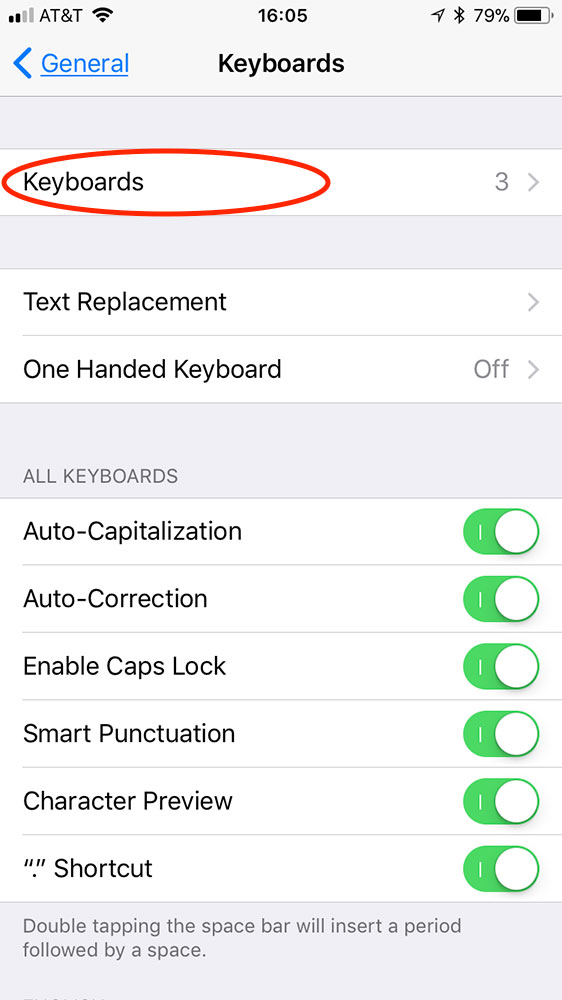 ¿No hay un ícono de globo terráqueo en sus teclados? Dirígete a Configuración para agregar un segundo.
¿No hay un ícono de globo terráqueo en sus teclados? Dirígete a Configuración para agregar un segundo.¿Y por qué no ves el teclado de una mano en tu iPad? Eso se debe a que Apple no lo incluyó como opción en sus tabletas, presumiblemente porque todos los usuarios de iPad tienen manos más grandes que yo.

